影音先锋全面支持视频和音频播放,是一款集成了多种视频解码器并采用了DirectShow播放技术,全面支持RealPlayer支持的RM、RMVB格式和Windows Media Player支持的所有格式,具有10波段均衡器及音效优化功能,超强的DVD纠错功能和高精度视频和音频还原,新增文件关联功能和采用豪杰外观和Winamp modem外观为一体的外观界面,各窗体间具有吸附功能,影音先锋将会带给你全新的3D音效和视频感受。
好了,接下来,我们就一起来了解影音先锋的全新版本吧!

软件资料及下载安装:
软件名称:影音先锋
软件版本:5.1.1
软件大小:11996KB
软件语言:简体中文
软件类别:国产软件/音频播放
软件授权:免费版
运行环境:Winxp/vista/win7/2000/2003
下载地址:http://www.onlinedown.net/soft/47062.htm
影音先锋下载下来是一个压缩文件,解压后开始安装;影音先锋的安装过程非常的简单,用户只要根据影音先锋安装程序进行操作即可完成。如图1所示。

影音先锋安装程序 图1
在影音先锋的过程当中,支持用户自定义安装路径及自由选择安装组件;在选择目标位置面板当中单击“浏览”按钮,然后在打开的浏览文件夹窗口当中自定义影音先锋安装路径即可。如图2所示。

自定义影音先锋安装路径 图2
安装完成以后,双击桌面上的“影音先锋”快捷图标启动程序,接下来进入影音先锋的主界面,这时用户可以看到影音先锋新版本的主界面设计简洁而时尚。如图3所示。

影音先锋主界面 图3
进入影音先锋主界面以后,接下来单击主界面下方控制面板上的“打开文件”按钮即可打开添加文件窗口,在此选择你要播放的音视频文件,单击“打开”按钮即可将文件添加到影音先锋的播放列表中。如图4所示。

添加文件窗口 图4
单击影音先锋主界面右下角的“播放列表”图标按钮即可打开影音先锋的播放列表,在此用户可以添加或删除列表下面的音视频文件;再次单击“播放列表”按钮即可关闭播放列表。如图5所示。
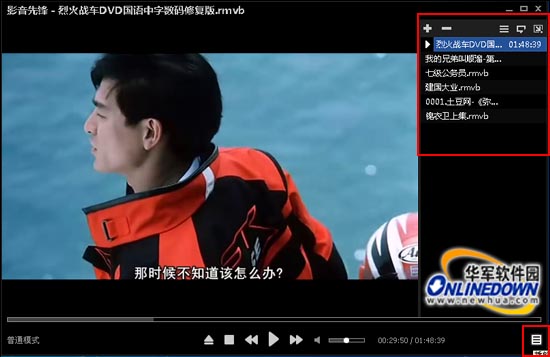
打开播放列表 图5
用户还可以使用影音先锋来播放网络视频文件,单击控制列表按钮,然后在弹出的下拉列表中选择“添加URL”选项即可打开URL窗口,在此输入网络视频地址即可。如图6所示。

打开视频URL地址 图6
当影片将鼠标移动到影音先锋主界面左上角时即可显示出工具栏,在此用户可以播放DVD影片;单击“播放DVD影片”按钮,这时用户可以看到影音先锋完善的DVD影片播放服务。如图7所示。

播放DVD影片菜单 图7
影音先锋还为用户提供了多种播放模式,用户可以根据自己的需要来进行选择,将鼠标移动到主界面左上角,在弹出的工具栏中单击控制面板右侧的倒三角按钮即可弹出播放模式列表,在此选择你想要的播放模式即可;用户也可以单击主界面左下角的普通模式,然后在弹出的列表中选择播放模式即可。如图8所示。

选择播放模式 图8
